如何使用阿尔泰科技USB3106采集卡和Labviiew无缝连接
- 关键词:Labviiew,数据采集卡,阿尔泰科技
- 作者:杨书方
- 摘要:阿尔泰新做的PCIe\USB总线的数据采集卡。在和Labview软件一起用,怎么链接,怎么看函数说明,怎么测试,在这里我们做个简单的说明
工具/原料
Labview软件
阿尔泰USB3106采集卡
A37D接线端子板
方法/步骤
1、首先电脑中要安装Labview软件。USB线连接USB3106卡和电脑,采集卡用A37D和示波器连接。

2、驱动安装完成后,桌面形成“DAQ管理配置工具”快捷方式,简称DMC,该软件工具可对当前机箱中的ART设备进行管理。

3、管理软件的使用:双击上图中快捷方式,打开,如下图所示。在DAQ管理配置工具中查看设备是否正常,如正常设备中的产品型号无错误符号,如有错误符号请手动更新驱动
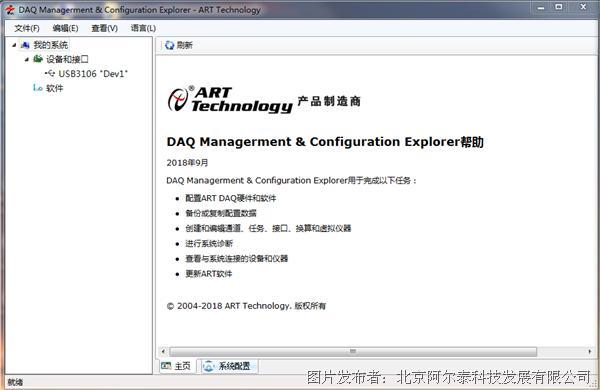
4、左侧,会显示当前机箱中的ART设备,右侧主页显示ART基本信息和板卡所在机箱配置属性;选中DMC中的ART设备,右侧显示当前设备配置信息,校准操作和测试面板,如下图所示:
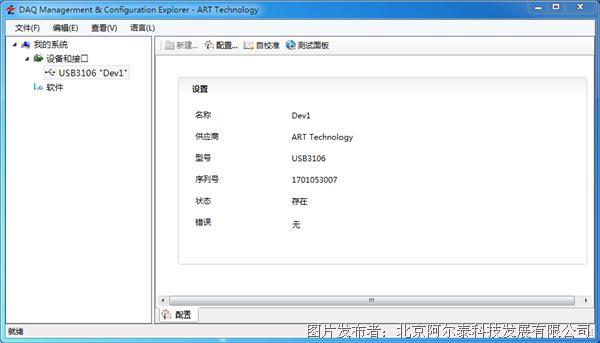
5、点击“配置”菜单,能出现对5V输出以及DIO口状态的配置界面,见下图:可以对板卡上的5V Output管脚,是否输出以及上电是否输出,进行配置;同样也可以对所有的DIO口,进行上电状态的配置。(此次以USB3106为例,其他板卡以对对应板卡功能为准)
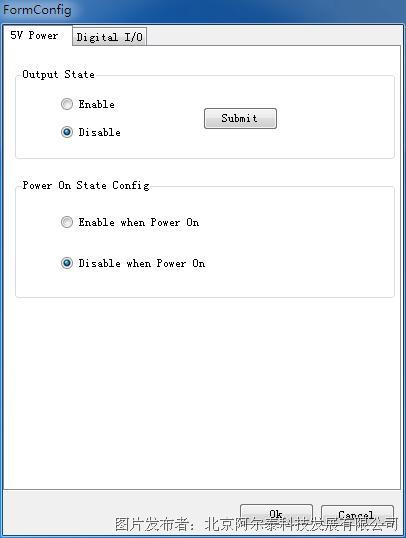
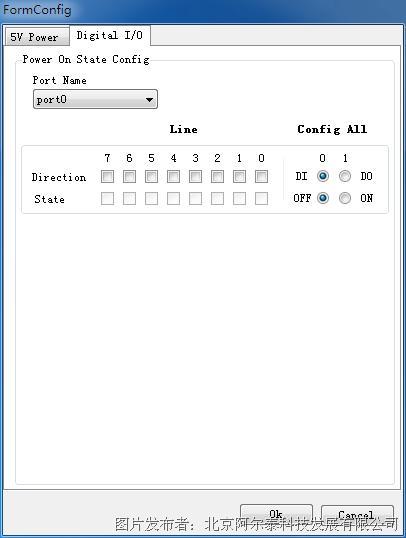
6、测试面板,囊括了当前板卡的所有功能,可进行参数配置,进行相应的功能测量,方便客户测试和熟悉板卡;如下图,以USB3106为例,测试面板包括模拟采集、模拟输出、DIO和计数器功能,做到了板卡功能一目了然,并且可帮助客户进行简单的测量工作。
模拟采集,如图所示:界面自适应板卡IO通道资源,采样模式连续、有限、单点可配,接地方式单端、非参考单端、差分可配;量程最大值、最小值以V值为单位,可根据实际测量信号调整;可设置板卡采样频率以及每通道采样点数。右侧图形方式显示,可设置是否使能自动进行图像缩放,并且实时数显最后一个采样点的幅值。
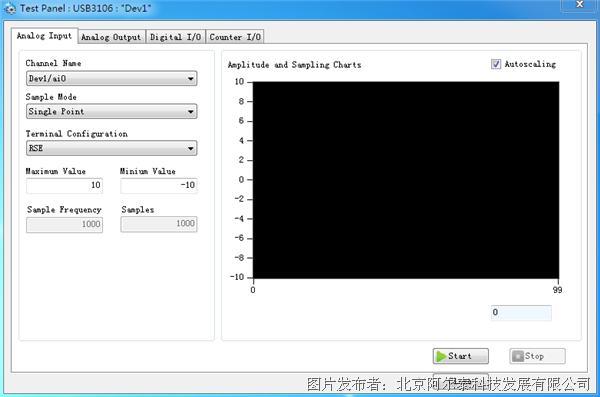
7、模拟输出,可以选择输出直流电压还是交流正弦波信号,在正弦波输出时,默认的信号周期点数为1000,所以可通过配置采样频率,来改变输出信号的频率(采样频率/1000=信号频率)。
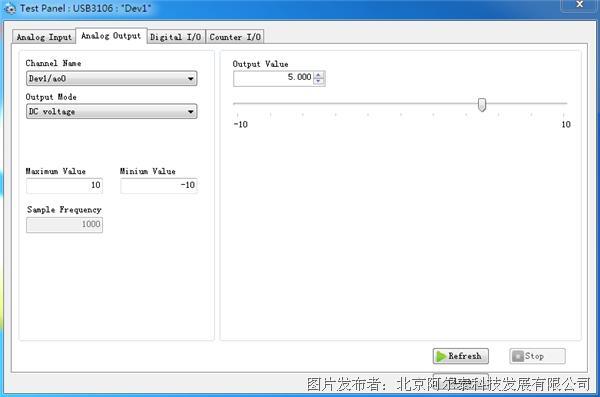
8、DIO功能,以Port为一组,每组中有若干通道,通道输入输出方向,单通道可配,若设置为DO功能,输出高低状态可配;见图
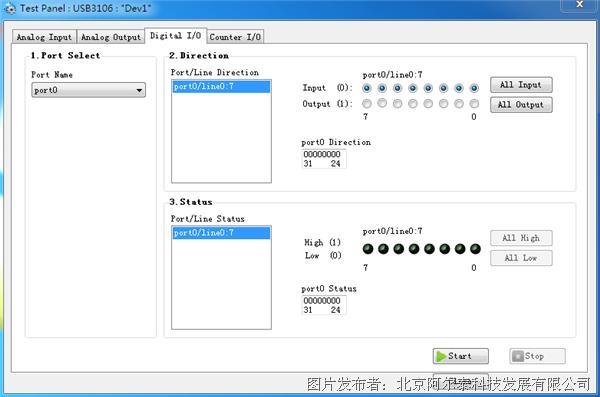
9、计数器功能
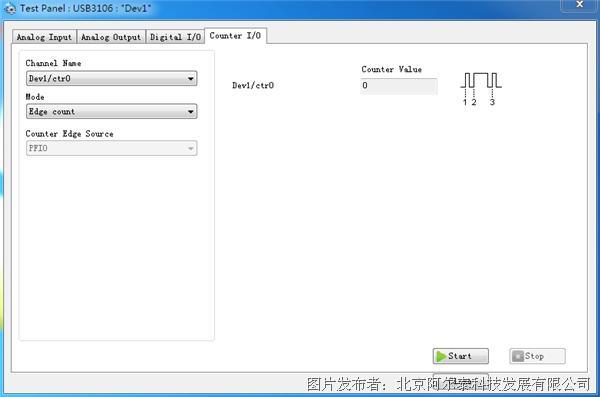
10、以上简单测试后,证明采集卡功能正常,下面讲解Labview的测试以及例子介绍,阿尔泰USB3106系列产品和Labview无缝连接说明。
开发例程:开发例程默认在C:\Program Files\ART Technology\DAQ路径下。
该路径下,Docs文件夹中有该系列软件开发的API函数介绍说明书;
Include中,有二次开发用到的.h文件;
Samples中,有VC和LabVIEW的开发例程;
例程提供了DAQ产品模拟采集 模拟输出 计数器 数字量输入输出和同步所有的DEMO程序;并且在各功能内还进行了细分,如模拟采集功能中提供了连续采集、有限点采集、单点采集例程;同步功能中提供了多通道同步、多设备同步、多任务(如AI AO之间)同步等的例程为客户提供更全面的二次开发指导;
在以上基础上,还提供了和LabVIEW兼容的API函数接口,在函数选板-用户库-ARTDAQ中,可找到如下图所示的函数接口:
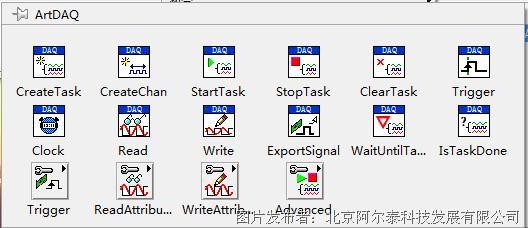
每一个接口,提供的说明信息和详细的帮助文件,如下图所示:
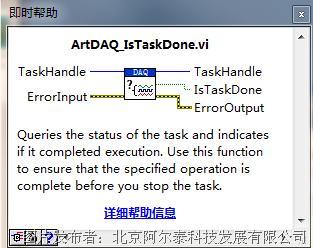
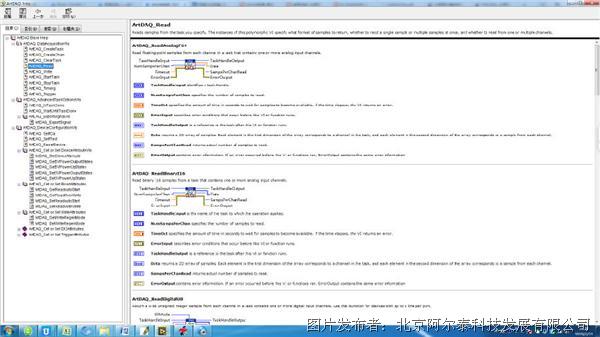
落实模块化的编程理念,方便2次开发,例程如下所示
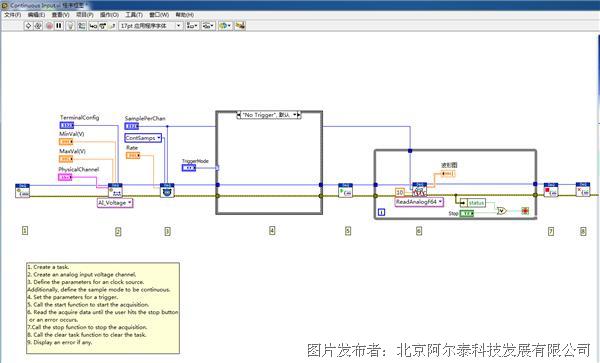
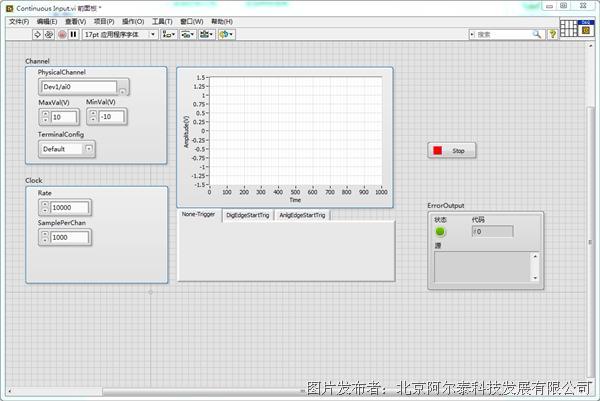
并且提供相应的错误调试信息和提示,以未成功连接设备为例,错误提示如下:

END
注意事项
1、电脑中需要先装Labview再装阿尔泰科技的采集卡驱动程序
2、labview,最好是2013以上的版本。



